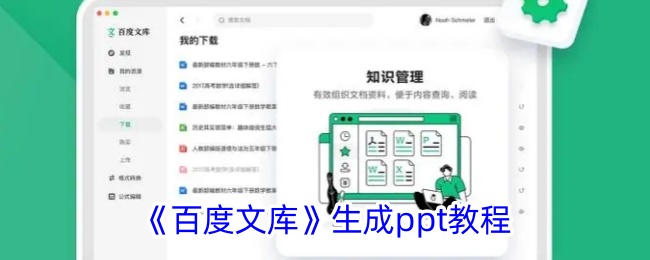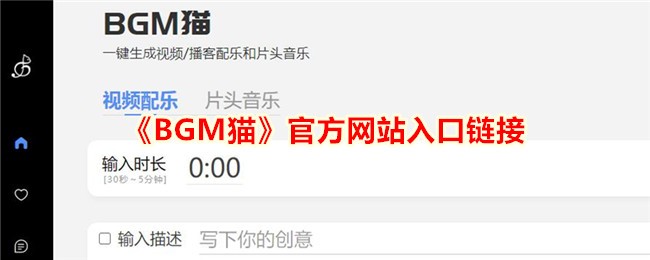《钉钉》直播如何共享电脑音频
2025-01-30 10:55:01来源:shve.net作者:shve资源网

随着在线教育的快速发展,钉钉已经成为教师们不可或缺的工具,特别是在课堂教学中。钉钉的直播功能不仅支持顺畅的在线交流,还引入了共享电脑音频的功能,这对提升课堂互动性和沉浸感非常有帮助。本文将详细讲解如何在钉钉直播中启用电脑音频共享,帮助教师们更有效地进行在线授课。

如何在钉钉直播中共享电脑音频?
1、首先,打开钉钉应用,并在主界面找到左侧导航栏中的【会议】选项,点击进入,如下图所示。

2、接着,在会议界面中选择【直播】功能,进入直播设置界面,如图所示。
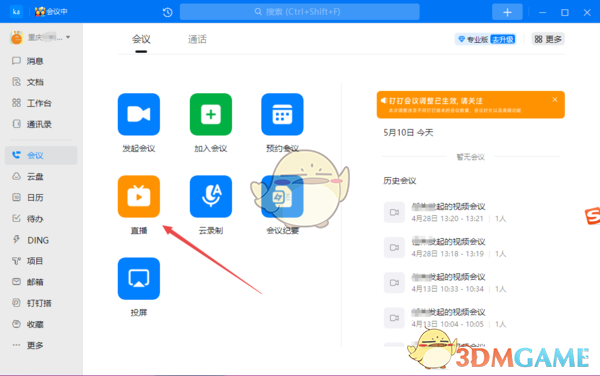
3、然后,点击【发起直播】按钮,接着再点击【进入直播间】按钮,进入直播间界面,如图所示。

4、在直播间界面中,点击右上角的【开始直播】按钮,开始正式直播,如下图所示。

5、接下来,找到界面顶部的【共享】选项,并点击旁边的下拉箭头,展开更多设置,如图所示。
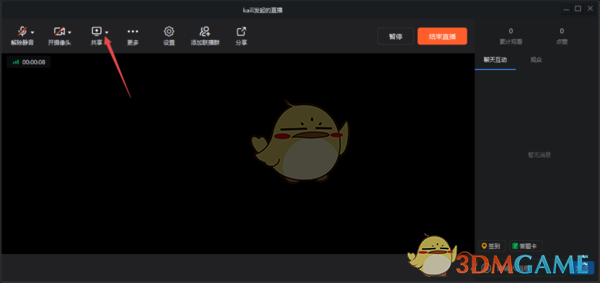
6、最后,勾选【共享电脑音频】选项,即可开始共享您电脑的音频内容,确保声音清晰传达给所有听众,如图所示。
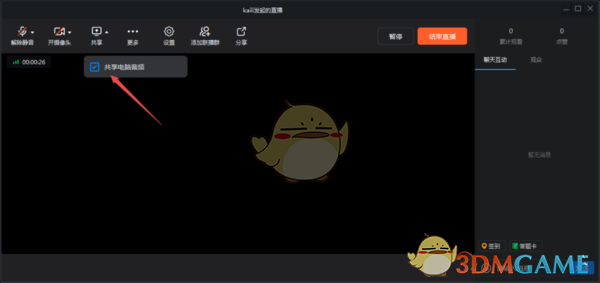
以上就是如何在钉钉直播中共享电脑音频的步骤。希望这些指导能帮助各位教师更好地使用钉钉提升课堂质量,更多实用教程请继续关注本站。